Web-sovellusten käyttö uuden Chromium Edge -sovelluksen kanssa Windows 10: ssä

Microsoft rakentaa uudelleen Edge-selaintaan Chromiumin takaosaan, ja se sisältää joitain ainutlaatuisia uusia ominaisuuksia, kuten verkkosovellusten luomista. Tässä on mitä voit odottaa.
Osoimme sinulle kuinka Chromium Edge asentaa. Kun se on asennettu, haluat tutkia sen ominaisuuksia, kuten asentaa Chromen ja Microsoft Edge -laajennukset. Yksi muista tekemistä asioista on luoda verkkosovellus, joka käsittelee verkkosivua sovelluksellisena kokemuksena.
Voit käyttää mitä tahansa haluamaasi verkkosivustoa verkkosovelluksenaEdgeltä. Joitakin esimerkkejä sivustoista, joita kannattaa käyttää, ovat YouTube, Pandora, Outlook.com - jopa groovyPost. Aivan kuten verkkosivuston käyttäminen sovelluksena Google Chromen kanssa, voit myös asentaa verkkosivuja sovelluksiksi, joissa on Chromium Edge.
Web-sovellusten käyttö Chromium Edgessä
Avaa Chromium Edge ja siirry sivulle, jota haluat käyttää sovelluksena. Napsauta sitten Asetukset-painiketta (kolme pistettä oikeassa yläkulmassa) ja siirry sitten kohtaan Sovellukset> Asenna.
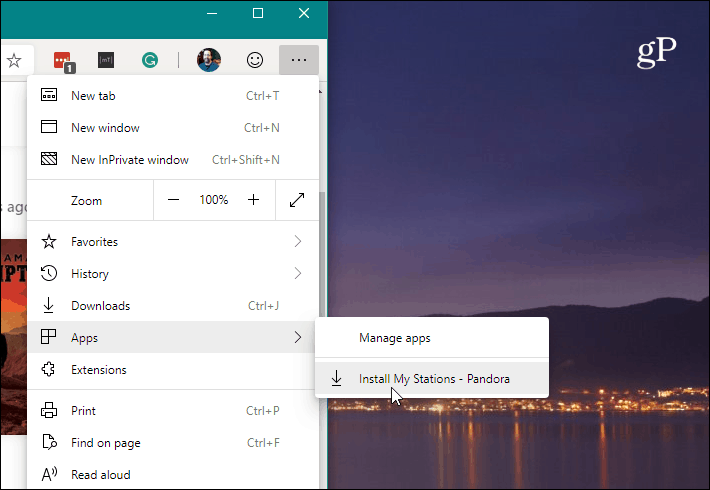
Kirjoita seuraavaksi merkityksellinen nimi verkkosovelluksen pikakuvakkeelle ja napsauta “Asenna” -painiketta.
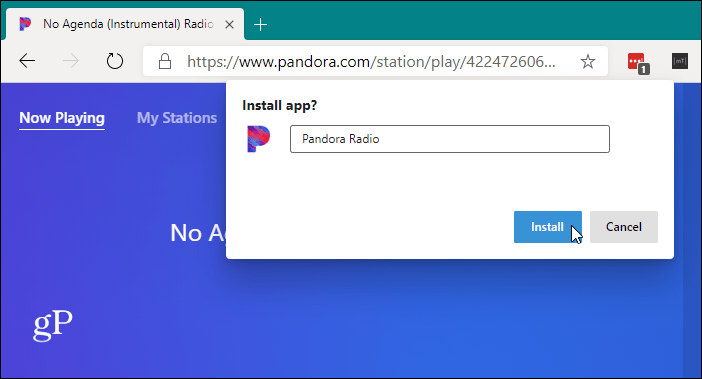
Se siitä. Sovelluksen pikakuvake luodaan työpöydällesi ja Käynnistä-valikkoon. Jos haluat, että verkkosovelluksen pikakuvake on tehtäväpalkissa, avaa Käynnistä-valikko ja etsi sovellus. Napsauta sitä hiiren kakkospainikkeella ja valitse Lisää> Kiinnitä tehtäväpalkkiin.
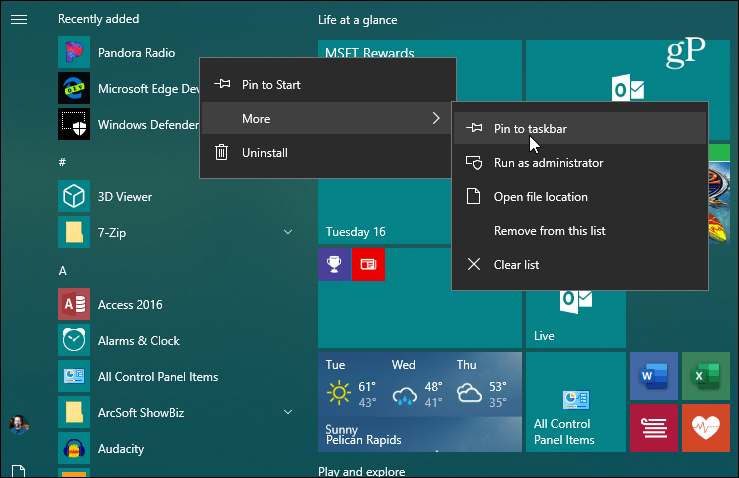
Voit tehdä saman työpöydän kuvakkeesta. Napsauta sitä hiiren kakkospainikkeella ja valitse valikosta Kiinnitä tehtäväpalkkiin.
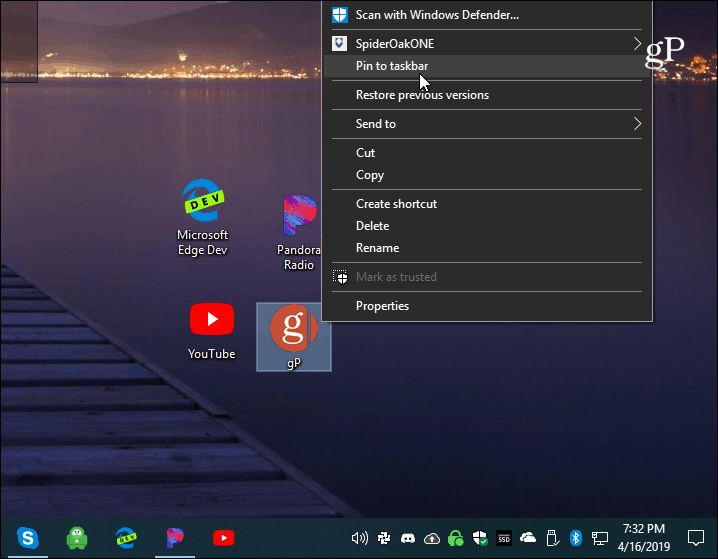
Sovelluksesi avautuu minimaalisessa selainkehyksessä. Ei ole navigointia tai vaihtoehtoja tai edes osoitepalkkia. Se toimii kuin se olisi alkuperäinen sovellus. Pikakuvake verkkosovellukselle luodaan työpöydälle ja Käynnistä-valikkoon. Täällä loin muutaman sovelluksen, mukaan lukien Pandora, YouTube ja groovyPost.
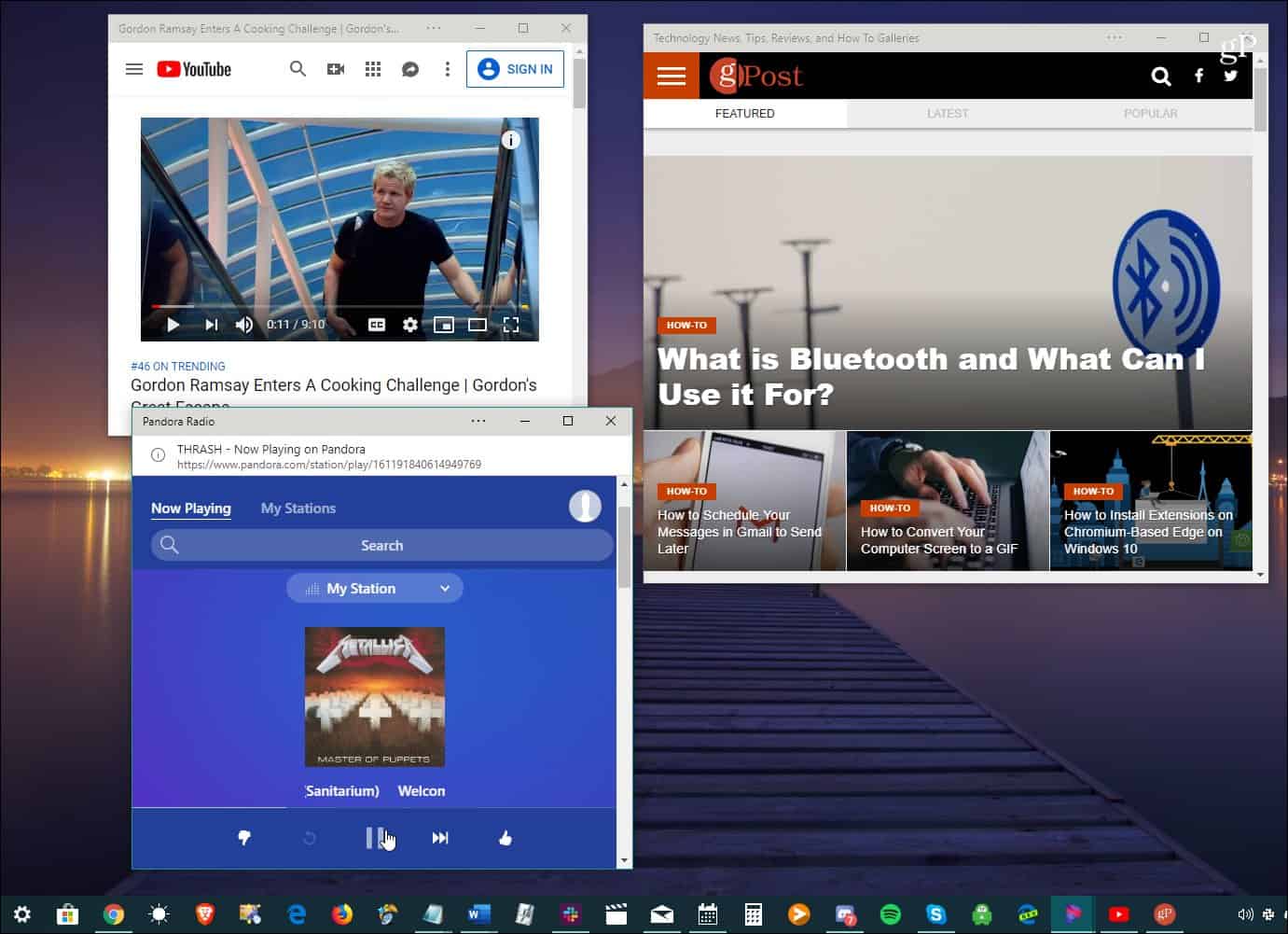
Chromium Edge -Web-sovelluksen ominaisuudet
Huomaa myös, että vaihtoehtonappi on päässäsovelluksen otsikkopalkki. Se tarjoaa pääsyn asennettuihin laajennuksiin. Se sisältää myös vaihtoehtoja, kuten “Tulosta”, “Zoomaus”, “Sivustoa koskevat tiedot”, “Suoratoisto laitteelle” ja muut.
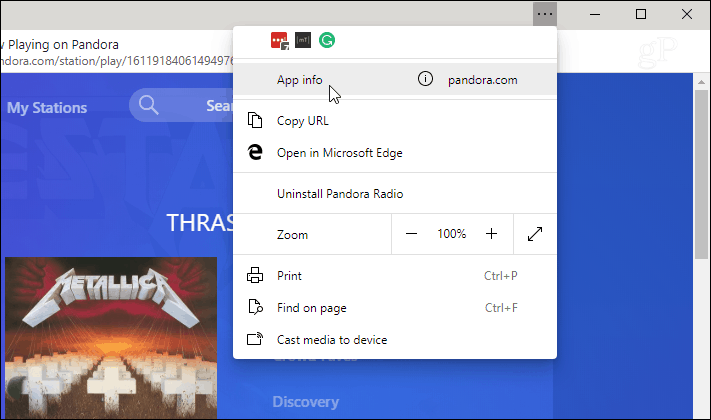
Kun olet asentanut muutaman verkkosovelluksen, voit hallita niitä kirjoittamalla: reuna: // apps osoiteriville.
Täällä näet kaikki asentamasi verkkosovellukset. Tämä osio sisältää myös sovellusten hallintavaihtoehdot, mukaan lukien Poista, Sovellustiedot, Avaa ikkunaksi ja luoda pikakuvakkeita.
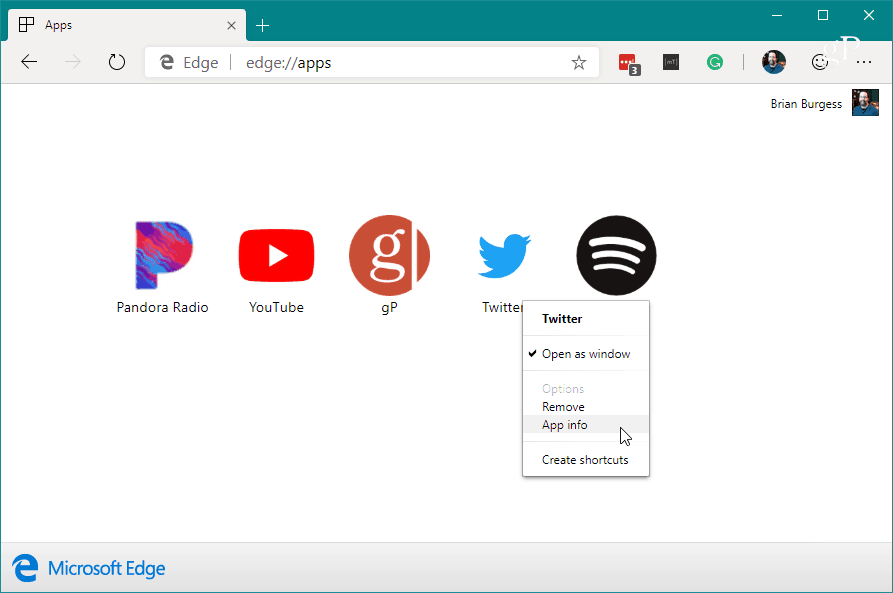
Sovellustiedot-vaihtoehdon avulla voit hallita erilaisia sovellusoikeuksia, kuten sijaintia, laitteistoa, verkkoteknologioita ja muuta.
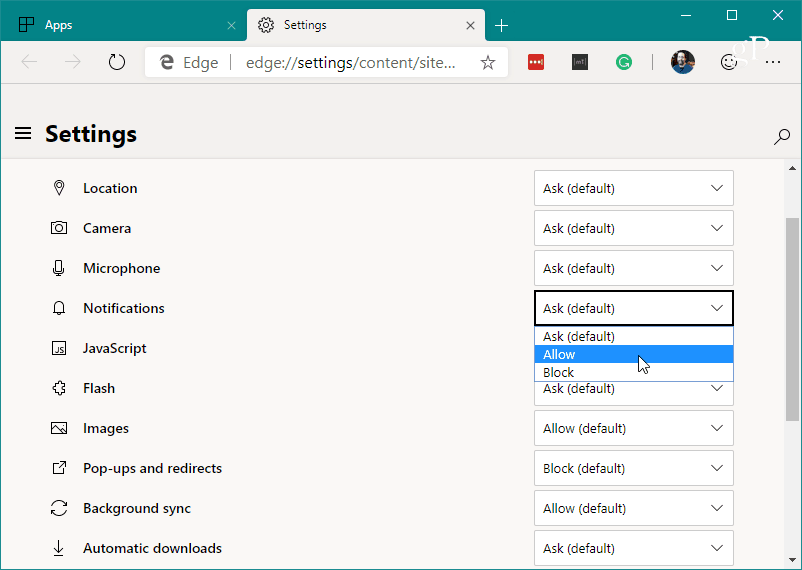
Muista, että tämän kirjoituksen yhteydessäuusi Chromium Edge on edelleen kehitteillä, ja lisää kykyjä, vaihtoehtoja ja ominaisuuksia on varmasti tulossa. Mutta tämä antaa sinulle kuvan siitä, mitä voit aloittaa tekemällä uudella selaimella. Tietenkin meillä on enemmän kattavuutta kehityksen jatkuessa.
Uuden Chromium Edge -sovelluksen lopullinen versio on tarkoitus alkaa julkaista Microsoft Windows -selaimen uudena versiona Windows 10: ssä tänä syksynä.










Jätä kommentti